在Android初次的前期学习中的二个小例子(2)
Hello13:SQLite数据库
一、简述SQLite的概念和主要特性
-
SQLite是一个轻量级的关系型数据库,运算速度快,占用资源少,使用非常方便,支持SQL语法标准和数据库事务原则。
-
相对于SharedPreferences使用文件保存数据,SQLite具有处理复杂数据结构的能力。
-
SQLite支持五种数据类型:NULL,INTEGER,REAL(浮点数),TEXT(字符串文本)和BLOB(二进制对象)。
-
最大的特点:各种数据类型的数据保存到任何字段中而不用关心字段声明的数据类型,除了声明为主键INTEGER PRIMARY KEY的字段只能够存储64位整数。
-
保存目录为内部存储:data/data/包名/databases下
二、提供操作SQLite的相关类
|
类名
|
作用
|
描述
|
|
SQLiteOpenHelper类
|
抽象类
|
通过继承该类,可重写数据库创建OnCreat()与更新onUpdate的方法。
通过子类的对象,可使用方法获得SQLiteDatabase类的对象。
|
|
SQLiteDatabase类
|
数据库访问类
|
通过该类的对象,可对数据库进行增删改查的操作
|
|
Cursor
|
游标
|
可以简单理解为指向数据库中某 一个记录的指针
|
三、继承SQLiteOpenHelper类需要覆写的方法说明
1.onCreate(database)
SQLiteOpenHelper会自动检测数据库文件是否存在。如果存在就不会调用onCreate()方法;如果不存在就会调用onCreate()方法。(用通俗的语言来说,就是onCreate()方法在数据库文件第一次创建时调用。)
2.onUpgrade(database,oldVersion,newVersion)
在数据库的版本发生变化时会被调用, 一般在软件升级时才需改变版本号,而数据库的版本是由程序员控制的。
四、创建流程
Step 1:自定义一个类继承SQLiteOpenHelper类
Step 2:在该类的构造方法的super中设置好要创建的数据库名,版本号
Step 3:重写onCreate( )方法创建表结构
Step 4:重写onUpgrade( )方法定义版本号发生改变后执行的操作
代码如下:
public class DBHelper extends SQLiteOpenHelper { public DBHelper(Context context, String name, SQLiteDatabase.CursorFactory factory, int version) { super(context, name, null, 1); Log.i("1","初始化完成!"); //后台输出到日志 } //数据库第一次创建时被调用 @Override public void onCreate(SQLiteDatabase sqLiteDatabase) { sqLiteDatabase.execSQL("CREATE TABLE person(personid INTEGER PRIMARY KEY AUTOINCREMENT,name VARCHAR(20))"); Log.i("1","新建数据库成功!"); } //软件版本号发生改变时调用 @Override public void onUpgrade(SQLiteDatabase sqLiteDatabase, int i, int i1) { sqLiteDatabase.execSQL("ALTER TABLE person ADD phone VARCHAR(12)"); Log.i("1","更新数据库成功!"); } }
调用SimpleCursorAdapter游标适配器时,需要数据的主键为“_id”(注意下划线)
五、调用SQLiteOpenHelper的子类
代码如下:
public class MainActivity extends Activity { private Context mContext; /** * Content的意思为“上下文”,它是抽象类的基类,我们一般见到的Activity、Service和Application都是ContextImpl类。 * 需要指明的是: Context提供了一个应用的运行环境,在Context的大环境里,应用才可以访问资源,才能完成和其他组件、服务的交互. * 所以:假设在Activity中需要调用时,在类的成员变量中加入mContext,并初始化为Activity的本身this。 */ @Override protected void onCreate(Bundle savedInstanceState) { super.onCreate(savedInstanceState); setContentView(R.layout.activity_main); mContext = MainActivity.this; DBHelper dbHelper = new DBHelper(mContext,"my_db",null ,1); SQLiteDatabase sqLiteDatabase = dbHelper.getWritableDatabase(); //onCreate()和onUpgrade()被调用 } }
Hello14:Camera相机的操作(案例如果出现异常,请Rebuild Project一下)
一、打开系统的照相机
1.调用系统相机的操作比较简单,但是我们记忆的一个是步骤,而不是代码。所以先给出步骤描述:
使用Intent调用系统相机,相机拍照后,会返回一个Intent给onActivityResult。在Intent的extra部分包含刚刚拍照的编码过的Bitmap。
Intent it = new Intent(MediaStore.ACTION_IMAGE_CAPTURE); //调用系统相机 startActivityForResult(it,Activity.DEFAULT_KEYS_DIALER); //拍照完成后,自动返回Intent给onActivityResult //重写onActivityResult方法 @Override protected void onActivityResult(int requestCode, int resultCode, Intent data) { if(requestCode == Activity.RESULT_OK){ //返回结果正常 Bundle bundle = data.getExtras(); Bitmap bitmap = (Bitmap) bundle.get("data"); //获取Bitmap img_show.setImageBitmap(bitmap); } }
2.使用资源定位Uri和文件File的操作,把图片保存下来
//打开系统相机 private void openSystemCamrea() { Intent intent = new Intent(); intent.setAction(MediaStore.ACTION_IMAGE_CAPTURE); //原图保存 File file = new File(getExternalFilesDir(""),"photo.jpg"); Uri uri = Uri.fromFile(file); //file的唯一资源标识符uri intent.putExtra(MediaStore.EXTRA_OUTPUT,uri); //使用intent连接照相机的输出到uri startActivityForResult(intent,1); //调回函数onAtcitivyResult(),requestCode标识该调回 } @Override protected void onActivityResult(int requestCode, int resultCode, Intent data) { if(resultCode == RESULT_OK) { switch (requestCode) { case 1: //显示图片 /*Bitmap bitmap = (Bitmap) data.getExtras().get("data"); //获取返回结果的缩略图 mImageView.setImageBitmap(bitmap); //使用ImageView显示位图*/ //保存图片,由于图片较大,保存在外部存储,路径为storage/emulated/0/Android/data/files下 File file = new File(getExternalFilesDir(""), "photo.jpg"); Bitmap bitmap = null; try { bitmap = BitmapFactory.decodeStream(new FileInputStream(file)); } catch (FileNotFoundException e) { e.printStackTrace(); } if (bitmap != null) { mImageView.setImageBitmap(bitmap); } break; } } }
二、打开我的自定义照相机
详情见项目,这里提供一个链接,我是根据这个写完自定义相机的。http://www.runoob.com/w3cnote/android-tutorial-camera.html
效果预览图如下:
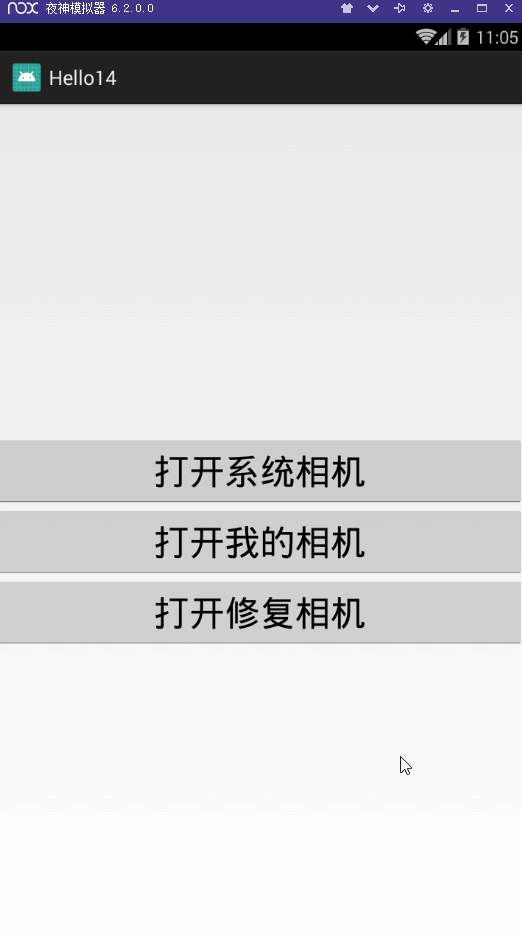
然而重点来了!!!在这里先申明一下下面是踩过的坑:
坑1:android系统相机权限兼容问题
在一般情况下,上述代码运行没有任何问题;可是当把targetSdkVersion指定成24及之上并且在API>=24的设备上运行时,会抛出异常:这是因为在Android6.0之后引入运行时权限,如果接收file://Uri的app没有申请READ_EXTERNAL_STORAGE权限,在读取文件时会引发崩溃。总而言之,就是Android不再允许在app中把file://Uri暴露给其他app,包括但不局限于通过Intent或ClipData 等方法。
所以解决方案:https://blog.csdn.net/android_an/article/details/77506915 (android 7.0 因为Uri.fromFile引起的FileUriExposedException异常 见此网页)
详情请见项目的OpenUpdateCamera()方法、res/xml/share_paths.xml文件和onActivityResult()方法
修改后的代码见原文件,如果出现异常,请Rebuild Project一下(点击标题下载)



